Menghilangkan Password File PDF Secara Online Gratis
Sobat CC| tercinta...
Password pada sebuah dokumen terkadang memang dibutuhkan untuk menjaga keaslian serta mungkin karena tujuan lain yang diharapkan oleh "sang" pemilik file atau dokumen agar bisa mengetahui seberapa banyak orang yang menggunakan dokumennya tadi, sebab ketika akan mengakses bisa saja melakukan permintaan kepada pemiliknya terlebih dahulu, sehingga dengan permintaan tersebut pemilik file bisa memetakan jumlah penggunanya.
Pada postingan yang lalu Menghilangkan Password Pada File PDF, sudah kita coba bersama mengenai pengaturan agar permintaan memasukan password tidak selalu muncul pada dokumen PDF yang sebelumnya terproteksi namun kita ketahui password atau sandinya untuk membuka proteksinya. Kali ini akan kita coba bersama mengakses file PDF yang terproteksi namun kita tidak mengetahui kata sandi atau passwordnya, namun sebelumnya Admin sampaikan bahwasannya langkah ini bukan langkah yang direferensikan untuk Sobat CC semuanya mengingat hak paten dan juga penghargaan kita terhadap Hak Cipta seseorang, akan tetapi jika memang dokumen itu punya Sobat sendiri dan lupa dengan kata sandinya, monggo silahkan dicoba langkah yang satu ini.
Ok, silahkan persiapkan dulu alat-alat yang kita butuhkan untuk mengerjakan eksperimen yang satu ini selain segelas kopi dan juga mungkin makanan kecil sebagai teman setia sang kopi... He..he...he.. Sobat CC tercinta, pastikan sebelum Sobat mulai file PDF yang terproteksi sudah siap dan juga yang tidak kalah penting adalah koneksi internet yang stabil kita butuhkan kali ini, karena metode yang akan kita gunakan adalah metode online.
Setelah file pdf yang terproteksi dan koneksi internet siap kita bisa mulai langkah demi langkahnya....
1. Silahkan Sobat akses halaman berikut SMALLPDF. Karena pada halaman ini tersedia banyak fitur yang bisa Sobat manfaatkan semaksimal mungkin.
2. Setelah halaman smalpdf terbuka langsung saja buka jendela file pdf yang terproteksi tadi ntuk melakukan drag n drop filenya pada halaman atau lokasi yang berwarna "pink" seperti tampak pada gambar. Sobat bisa juga langsung klik Choose File namun harus mencari file pada folder penyimpanan kita dan itu butuh waktu lumnayan agak lama, apalagi Sobat sendiri tidak mengetahui lokasi atau folder yang akan dituju secara pasti.
3. Setelah melakukan drag n drop file tadi, tunggu proses upload dokumen selesai. Dimana pada tahap ini cepat atau lambatnya tergantung pada ukuran besar kecilnya file atau dokumen yang kita upload serta kecepatan akses internet yang kita miliki atau kita gunakan
4. Setelah dokumen selesai terupload dengan ditandainya nama file sudah muncul pada kotak dialog tempat kita melakukan upload atau drag n drop tadi, selanjutnya silahkan klik atau berikan tanda ceklist pada kotak kecil yang muncul pada sebelah kanan nama file yang kita upload seperti tampak pada gambar
5. Setelah di cheklist pada kotak kecil disebelah kanan tadi, langkah selanjutnya silahkan klik saja tombol UNLOCK PDF yang ada dibawah tombol atau kotak cheklist tadi (berwarna pink)
6. Nach.... Sobat CC, ini yang Admin sampaikan di permulaan tadi bahwasannya semua belum tentu berhasil. Jika muncul notifikasi seperti pada gambar, itu menandakan bahwa unprotect file pdf kita mengalami kegagalan.
7. Jika Sobat CC lupa-lupa ingat dengan password file pdf tadi silahkan coba dengan memasukkannya satu demi satu lalu klik REALLY UNLOCK seperti tampak pada gambar
8. Jika kata sandi yang Sobat input salah, maka akan Sobat dapatkan notifikasi seperti tampak pada gambar, dan silahkan sicoba lagi dengan memasukkan kata sandi lainnya yang Sobat ingat.
9. Jika berhasil maka akan Sobat dapatkan notifikasi Nice! Your PDF password has been removed. You can open, print and edit the PDF now. Just click download below. Dan Sobat bisa melakukan banyak hal dengan hasil unprotect tadi diantaranya mengunduh dokumen, berbagi link file, upload ke dropbox, upload ke google drive, melakukan editing dan melakukan konverting ke format Microsoft Word. Silahkan dipilih sesuai dengan kebutuhan Sobat CC semuanya.
Sampai disini, selesai sudah eksperimen yang kita lakukan. Demikian informasi mengenai Cara Menghapus Proteksi Pada File PDF Secara Online Gratis yang bisa Admin bagikan. Terima kasih atas kunjungannya dan dinantikan kunjungan berikutnya.
Semoga bermanfaat....





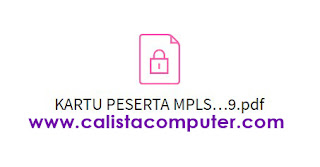





0 Komentar untuk Cara Menghapus Password Pada File PDF Online Gratis